Inhoud Veiligheidsraadgevingen... 3 Reinigen... 6 Recycling en afvalverwerking... 6 Gegevensbescherming... 6 Inleiding... 7
|
|
|
- Ivo Wauters
- 7 jaren geleden
- Aantal bezoeken:
Transcriptie
1 Inhoud Veiligheidsraadgevingen... 3 Veiligheid bij gebruik en inbouwen...3 Elektromagnetische Compatibiliteit / Normenconformiteit...5 Reinigen... 6 Recycling en afvalverwerking... 6 Gegevensbescherming... 6 Inleiding... 7 Tips voor deze handleiding...7 Service...7 Doelgroep...7 In de levering begrepen... 8 Systeemvereisten...8 In werking nemen... 9 Kabelverbindingen maken...9 Harde schijf instellen...10 Voordat u uw harde schijf instelt Programma s om partities aan te maken...10 Harde schijf in partities indelen...10 Station formatteren...11 Kiezen tussen NTFS, FAT en FAT Harde schijf uit het systeem verwijderen...14 Klantenservice Eerste hulp bij problemen...15 In kaart brengen van de oorzaak...15 Hulp bij foutmeldingen...15 Hebt u meer ondersteuning nodig?...16 Kopiëren, fotokopiëren en verveelvoudigen van dit handboek...16 Inhoud 1
2 Copyright 2009 Alle rechten voorbehouden. Dit handboek is door de auteurswet beschermd. Het copyright is in handen van de firma MEDION. Handelsmerk: MS-DOS en Windows zijn geregistreerde handelsmerken van de firma Microsoft. Pentium is een geregistreerd handelsmerk van de firma Intel. Andere handelsmerken zijn het eigendom van hun desbetreffende houder. Technische wijzigingen voorbehouden. 2 Nederlands
3 Veiligheidsraadgevingen Lees dit hoofdstuk zorgvuldig door en volg nauwgezet alle raadgevingen. U verzekert zich op die manier van een juiste werking en een langdurig gebruik van uw harde schijf. Houd deze handleiding binnen het bereik en geef het bij verkoop van uw systeem door aan de nieuwe gebruiker. Veiligheid bij gebruik en inbouwen Laat kinderen nooit zonder toezicht met elektrische apparaten spelen. Kinderen kunnen immers de mogelijke gevaren van een dergelijk apparaat, niet correct inschatten. Enkel personen die ervaring hebben met de uitrusting en het ombouwen van een PC, mogen de harde schijf omwisselen. Heeft u die noodzakelijke kwalificaties niet, dan vraagt u iemand die hier ervaring mee heeft om het voor u te doen. Harde schijven zijn sterk gevoelig voor trillingen. Zorg ervoor dat u het harde schijf station niet laat vallen en dat het niet onderhevig is aan schokken of stoten. Dit zou immers de gegevens die op de harde schijf zijn opgeslagen permanent kunnen beschadigen. Let vooral goed op bij het transport van uw harde schijf. De garantieclaim vervalt bij onzorgvuldig transport. Bij langdurig gebruik kan de harde schijf warm worden. Houd de harde schijf aan de zwarte kappen op de uiteinden vast om eventuele warmteoverdracht te voorkomen Volg de handleiding van uw PC. Gleuven en openingen aan de harde schijf dienen voor de ontluchting. Dek deze daarom ook niet af, omdat het anders tot een oververhitting kan leiden. Open nooit de behuizing van de harde schijf. Dit zou immers uw aanspraak op garantie teniet doen en uw harde schijf kapot maken. De harde schijf is niet ontworpen om dienst te doen in een onderneming in de zware industrie. Na transport het apparaat weer in gebruiknemen nadat het de omgevingstemperatuur weer heeft aangenomen. Bij grote temperatuur- of vochtigheid-schommelingen kan er zich vocht ophopen door condensatie en dit kan een elektrische kortsluiting veroorzaken. Veiligheidsraadgevingen 3
4 Houd uw harde schijf en alle hieraan aangesloten toestellen buiten het bereik van vocht. Probeer verder ook stof, hitte en directe zonnestralen te vermijden, om zo storingen te voorkomen. Plaats alle componenten op een stabiel, vlak en schokvrije oppervlak om een val te voorkomen. Leg de kabel zo dat niemand erop kan gaan staan of erover kan vallen. Zet geen voorwerpen op de kabel, omdat deze anders beschadigd raakt. Steek geen objecten door de openingen naar het binnengedeelte van de harde schijf. Doet u dat toch, dan kan er zich kortsluiting of zelfs brand ontstaan. De spanningen en interfaces die in de toestellen worden gebruikt, beantwoorden aan een bescherming bij lage spanning volgens de EN norm. Aansluitingen met andere toestellen mogen enkel gebeuren met gelijkaardige interfaces voorzien van een bescherming bij lage spanning volgens de EN norm. In geval van technische problemen met uw harde schijf, vragen wij u contact op te nemen met ons Service Center. Is er een reparatie nodig, dan neemt u dan contact op met ons Service Center. Nieuwe toestellen kunnen tijdens hun eerste werkingsuren een typische, onvermijdelijke, maar volledig ongevaarlijke geur afgeven. In de loop van de tijd zal deze geur gestaag afnemen. Om deze geurontwikkeling tegen te gaan, raden wij u aan uw werkkamer regelmatig te verluchten. Wij hebben er bij de ontwikkeling van dit product zorg voor gedragen de geldende grenswaarden nooit te overschrijden. 4 Nederlands
5 Elektromagnetische Compatibiliteit / Normenconformiteit Dit toestel voldoet aan de eisen betreffend elektromagnetische compatibiliteit en elektrische zekerheid volgens de volgende bestemmingen: EN Gegevensverwerkende apparatuur - Radiostoringskenmerken - Grenswaarden en meetmethoden EN Gegevensverwerkende apparatuur - Immuniteitskenmerken - Grenswaarden en meetmethoden EN Elektromagnetische compatibiliteit (EMC) - Limietwaarden - Limietwaarden voor de emissie van harmonische stromen (ingangsstroom van de toestellen kleiner dan of gelijk aan 16 A per fase) EN Elektromagnetische compatibiliteit (EMC) - Limietwaarden - Limietwaarden voor spanningswisselingen, spanningsschommelingen en flikkering in laagspanningsnetten voor apparatuur met een ingangsstroom tot 75 A en met voorwaardelijke aansluiting EN Veiligheid van apparatuur voor informatietechnologie Bij het aansluiten van de harde schijf moeten de richtlijnen voor elektromagnetische tolerantie (EMT) in acht worden genomen. Behoud steeds één meter afstand van hoogfrequente en magnetische storingsbronnen (TV-toestel, luidspreker-boxen, GSM, enz.), dit om storingen in de correcte werking van het toestel, en ook het verlies van gegevens, te vermijden. Veiligheidsraadgevingen 5
6 Reinigen Het toestel schoonmaken is normaal gezien niet nodig. Wilt u het toch doen, dan dient u voordat u met het schoonmaken begint, alle verbindingskabels eruit te trekken. Let er bovendien op dat de harde schijf niet wordt verontreinigd. Gebruik geen oplosmiddelen, bijtende of gasvormige schoonmaakproducten. Opgelet! Dit toestel bevat geen onderdelen die moeten worden onderhouden of gereinigd. Recycling en afvalverwerking Apparaat Behandel het apparaat op het eind van de levensduur in geen geval als gewoon huisvuil. Informeer naar de mogelijkheden om het milieuvriendelijk als afval te verwijderen. Verpakking Niet meer benodigde verpakkingen en hulpmiddelen daarvoor kunnen worden gerecycled en dienen als herbruikbaar materiaal te worden afgevoerd. Gegevensbescherming Maak voor elke actualisering van uw gegevens en voor het inbouwen van een nieuwe harde schijf steeds een kopie op een extern opslagmedium (diskettes, banden). U kunt geen schadeloosstelling verkrijgen voor het verlies van uw gegevens en de daaruit voortkomende schade. 6 Nederlands
7 Inleiding Tips voor deze handleiding We hebben deze handleiding zo opgebouwd dat u via de inhoudsopgave steeds de nodige informatie over een bepaald thema snel kan terugvinden. Om de toepassingsprogramma s en het besturingssysteem te leren kennen kunt u de vele hulpfuncties gebruiken die de programma s met één druk op een toets (meestal F1) of één muisklik leveren. Deze hulp krijgt u door het besturingssysteem Microsoft Windows of een ander toepassingsprogramma te gebruiken. Service Door individuele klantenservice ondersteunen we u tijdens uw dagelijks werk. Neem contact met ons op, we zijn verheugd u te mogen helpen. U vindt in dit handboek een afzonderlijk hoofdstuk over het thema klantendienst (zie pagina 15 e.v.). Doelgroep Deze handleiding is bedoeld voor ervaren gebruikers. Ongeacht het mogelijk de harde schijf beroepsmatig te gebruiken, is deze uitsluitend voor privé-gebruik bedoeld. De vele toepassingsmogelijkheden staan ter beschikking voor het hele gezin. Inleiding 7
8 In de levering begrepen Wilt u de volledigheid van de levering te controleren en binnen 14 dagen na aankoop contact opnemen, indien de levering niet compleet is. Hiervoor dient u het serienummer op te geven. Met de door u aangekochte harde schijf heeft u de volgende componenten ontvangen: Externe 2,5 harde schijf in een compacte behuizing USB 2.0 kabel Handleiding voor het gebruik, garantiedocumenten Systeemvereisten Besturingssysteem Windows Vista/XP Aansluiting USB poort 8 Nederlands
9 In werking nemen Kabelverbindingen maken U kunt de externe harde schijf via USB aansluiten. U kunt het toestel ook aan computers met USB 1.1 aansluiten. Daar is de snelheid van de gegevensoverdracht echter duidelijk lager. USB aansluiting (achteraanzicht) 1. Start uw computer op en wacht, totdat Windows volledig is opgestart. 2. Sluit de mini-usb-stekker van de meegeleverde Y-kabel op de USB-poort van de externe harde schijf aan. 3. Sluit het andere uiteinde van de Y-kabel met de vermelding MAIN op uw computer aan. Wanneer deze stekker geen stroom naar uw computer voert, moet u bovendien de USBstekker met de vermelding AUX POWER op een bijkomende USB-aansluiting aansluiten.. 4. De werking wordt aangeduid ( blauwe diode) licht op, zodra de harde schijf stroom krijgt 5. Onder Windows Vista/XP wordt de harde schijf automatisch herkend en geïnstalleerd. In werking nemen 9
10 Harde schijf instellen Opmerking Uw harde schijf is bij levering al ingericht. Opnieuw formatteren en indelen is niet nodig. Opgelet! Het indelen in partities of formatteren van een schijf wist alle gegevens. Wij zijn niet aansprakelijk voor verloren gegane gegevens. Voordat u uw harde schijf instelt... Wij willen er nogmaals uw aandacht op vestigen dat bij de inrichting van een nieuwe harde schijf programma s nodig zijn die bij foutief gebruik uw gegevens onherroepelijk kunnen wissen. Opmerking Maak een back-up van al uw gegevens en verifieer of het terugzetten van de gegevens functioneert. Programma s om partities aan te maken Onder Windows XP gebruikt u het hulpprogramma Schijfbeheer (computerbeheer) om de harde schijf in te delen. Dit programma vindt u in de systeeminstellingen. Bij deze besturingssystemen moet u over beheerdersrechten beschikken om de harde schijf in te delen. Onder Windows ME wordt de indeling van de harde schijf d.m.v. het DOS-programma FDISK uitgevoerd. Kijk in het hulponderdeel van Windows voor gedetailleerde informatie over de werking van het programma. Harde schijf in partities indelen De indeling in partities van een harde schijf, deelt het geheugen in verschillende delen in, die elk als een aparte, logische drive (d.m.v. de station letters C:, D:, E: enz.) kunnen worden aangestuurd. U leest in het documentatiemateriaal van het besturingssysteem hoe u harde schijven in partities indeelt. 10 Nederlands
11 Station formatteren Om gegevens op een harde schijf weg te schrijven, moeten de partities worden geformatteerd. Opgelet! Let goed op bij het ingeven van de station letter. U mag in geen geval een harde schijf formatteren, die reeds gegevens bevat. U kunt deze formattering van de partities via de Explorer uitvoeren (met de rechter muisklik op de drive letter en formatteren kiezen). In het volgende hoofdstuk, leest u over welke keuzemogelijkheden u bij het formatteren beschikt. Kiezen tussen NTFS, FAT en FAT32 U kunt uit drie bestandssystemen voor schijfpartities kiezen op een computer waarop Windows XP wordt uitgevoerd: NTFS, FAT en FAT32. Gebruik de onderstaande informatie om deze bestandssystemen met elkaar te vergelijken. NTFS is krachtiger dan FAT of FAT32 en biedt functies die vereist zijn om als host te kunnen fungeren voor Active Directory, alsmede andere belangrijke beveiligingsfuncties. U kunt functies als Active Directory en de op domeinen gebaseerde beveiliging alleen gebruiken als u NTFS als bestandssysteem kiest. Het is eenvoudig partities te converteren naar NTFS. Bij dit type conversie blijven uw bestanden behouden (hetgeen niet het geval is bij het formatteren van een partitie). Bij het formatteren van een partitie worden alle gegevens op de partitie gewist en kunt u opnieuw beginnen met een leeg station. NTFS is het meest geschikte bestandssysteem, ongeacht of een partitie is geformatteerd met NTFS of geconverteerd met de opdracht Convert. Als u toegangsbeheer voor bestanden en mappen wilt gebruiken en het gebruik van beperkte accounts wilt ondersteunen, moet u NTFS gebruiken. Als u FAT32 gebruikt, hebben alle gebruikers toegang tot alle bestanden op uw harde schijf, ongeacht hun type account (administrator, beperkt of standaard). NTFS is het bestandssysteem dat het beste werkt voor grote schijven. (Het op één na beste bestandssysteem voor grote schijven is FAT32.) In werking nemen 11
12 Er is echter één situatie waarin u wellicht FAT of FAT32 als uw bestandssysteem wilt kiezen. Als u een computer nodig hebt waarop soms een oudere versie van Windows en soms Windows XP wordt uitgevoerd, moet de primaire partitie (opstartpartitie) op de vaste schijf een FAT- of FAT32-partitie zijn. Met de meeste eerdere versies van Windows is het namelijk niet mogelijk toegang te krijgen tot een partitie als op deze partitie de nieuwste versie van NTFS wordt gebruikt. De twee uitzonderingen zijn Windows 2000 en Windows NT 4.0 met Service Pack 4 of hoger. Vanuit Windows NT 4.0 kan geen toegang worden verkregen tot bestanden die zijn opgeslagen met NTFS-functies die nog niet bestonden op het moment dat dit besturingssysteem werd uitgegeven. Voor alle andere situaties, waarbij geen sprake is van meerdere besturingssystemen, is NTFS het aanbevolen bestandssysteem. Belangrijk Nadat u een station of partitie naar NTFS hebt geconverteerd, kunt u dit station of deze partitie niet meer terugconverteren naar FAT of FAT32. U zult het station of de partitie opnieuw moeten formatteren, waarbij alle gegevens op de partitie, inclusief programma's en persoonlijke bestanden, worden gewist Opmerking Sommige oudere programma's kunnen niet worden uitgevoerd op een NTFS-volume. Ga dus na welke vereisten gelden voor uw software voordat u de conversie uitvoert. 12 Nederlands
13 In de volgende tabel wordt de compatibiliteit beschreven van elk bestandssysteem met de verschillende besturingssystemen. NTFS FAT FAT32 Met een computer waarop Windows XP of Windows2000 wordt uitgevoerd, kan toegang worden verkregen tot bestanden op een NTFSpartitie. Met een computer waarop Windows NT 4.0 met Service Pack 4 of hoger wordt uitgevoerd, kan wellicht toegang tot een aantal bestanden worden verkregen. Met andere besturingssystemen is geen toegang mogelijk. Toegang is mogelijk via MS-DOS, alle versies van Windows, Windows NT, Windows 2000, Windows XP en OS/2. Toegang is alleen mogelijk via Windows 95 OSR2, Windows 98, Windows Millennium Edition, Windows 2000 en Windows XP. In de volgende tabel worden de schijf- en bestandsgrootten vergeleken die bij elk bestandssysteem mogelijk zijn. NTFS FAT FAT32 De aanbevolen minimumgrootte voor het volume is ongeveer 10 megabytes (MB). Volumes van veel meer dan 2 terabytes (TB) zijn mogelijk. Kan niet worden gebruikt op diskettes. De bestandsgrootte wordt alleen beperkt door de grootte van het volume. Volumes van diskettegrootte tot maximaal 2 gigabytes (GB). Domeinen worden niet ondersteund. De maximale bestandsgrootte is 2 GB. Volumes van 512 MB tot maximaal 2 TB. In Windows XP kunt u een FAT32-volume slechts tot 32 GB formatteren. Domeinen worden niet ondersteund. De maximale bestandsgrootte is 4 GB. In werking nemen 13
14 Harde schijf uit het systeem verwijderen Onafhankelijk van het besturingssysteem moet de harde schijf worden afgemeld, voordat u deze kunt verwijderen. U nkunt met behulp van de helpfunctie in uw eigen windowsversie nakijken hoe dit in z'n werk gaat. 1. Meld de harde schijf bij het besturingssysteem af, zoals aangegeven in de helpfunctie. 2. Koppel alle kabels los tussen de harde schijf en uw computer. Opgelet! Wanneer met de harde schijf gewerkt wordt mag u de harde schijf niet verwijderen of uitschakelen. Dit kan verlies van data tot gevolg hebben. Wanneer gegevens van en/of naar de harde schijf getransporteerd worden knippert de blauwe LED. Licht deze echter constant blauw op, dan vindt er op dat moment geen gegevensoverdracht plaats. Desondanks dient u ook dan te controleren of alle bestanden die vanuit de harde schijf geopend zijn (documenten etc.), ook gesloten zijn voordat de harde schijf verwijderd, of losgekoppeld wordt. 14 Nederlands
15 Klantenservice Eerste hulp bij problemen In kaart brengen van de oorzaak Kleine gemakkelijk op te lossen problemen kunnen aan de basis liggen voor het slecht functioneren van uw systeem. Soms echter, kunnen ook serieuze oorzaken een foutief functioneren tot gevolg hebben. In dit geval moet er een diepgaande analyse van het probleem gebeuren. Voorwaarden voor het optimaal functioneren: een intacte computer, die probleemloos functioneert een stabiel, correct geïnstalleerd besturingssysteem het juiste aansluiting van de harde schijf het regelmatige uitvoeren van de Windows -programma s Defragmentatie en Scandisk om oorzaken voor fouten weg te nemen en de prestaties van uw systeem te verhogen. Hulp bij foutmeldingen Hierbij willen wij u een handleiding meegeven, waarmee u een eventueel probleem herkent en kunt oplossen. Kunnen de onderstaande richtlijnen u echter niet helpen uw probleem op te lossen, dan vragen wij u met ons contact op te nemen. Werkt de motor van de harde schijf? Dan hoort u na het inschakelen van de harde schijf een licht zoemen en klikkende geluiden. Herkent de computer de harde schijf? Start uw computer nieuw op. Test en meldt Scandisk de harde schijf foutloos? Het hulpprogramma Scandisk test harde schijven op mogelijke fouten. Worden die ook daadwerkelijk gevonden, dan kan een probleem met de harde schijf aan de grond hiervan liggen. Waarom wordt de harde schijf niet met volle capaciteit geformatteerd? Kijk grondig na, of uw besturingssysteem en het bestandsysteem de gewenste waarden ondersteunen. Klantenservice 15
16 Hebt u meer ondersteuning nodig? Wanneer u ondanks de voorstellen in voorgaande paragraaf nog altijd problemen hebt, wilt u dan contact op te nemen met uw Helpdesk. We zullen u telefonisch verder helpen. Alvorens u te richten tot uw servicecenter, wilt u dan de volgende gegevens beschikbaar houden: Hebt u uitbreidingen of wijzigingen aan de uitgangsconfiguratie aangebracht? Welke extra randapparatuur gebruikt u? Welke meldingen verschijnen op het beeldscherm (als deze tenminste verschijnen)? Welke software gebruikte u, toen de storing optrad? Welke stappen hebt u reeds ondernomen om het probleem zelf op te lossen? Kopiëren, fotokopiëren en verveelvoudigen van dit handboek Niets uit dit document mag worden gekopieerd, gefotokopieerd, verveelvoudigd, vertaald, verzonden of opgeslagen op een elektronisch leesbaar medium zonder voorafgaande schriftelijke toestemming van de fabrikant. 16 Nederlands
Uw gebruiksaanwijzing. MEDION E82723 MD
 U kunt de aanbevelingen in de handleiding, de technische gids of de installatie gids voor MEDION E82723 MD 90136. U vindt de antwoorden op al uw vragen over de MEDION E82723 MD 90136 in de gebruikershandleiding
U kunt de aanbevelingen in de handleiding, de technische gids of de installatie gids voor MEDION E82723 MD 90136. U vindt de antwoorden op al uw vragen over de MEDION E82723 MD 90136 in de gebruikershandleiding
Uw gebruiksaanwijzing. MEDION P83710 MD
 U kunt de aanbevelingen in de handleiding, de technische gids of de installatie gids voor MEDION P83710 MD 90101. U vindt de antwoorden op al uw vragen over de MEDION P83710 MD 90101 in de gebruikershandleiding
U kunt de aanbevelingen in de handleiding, de technische gids of de installatie gids voor MEDION P83710 MD 90101. U vindt de antwoorden op al uw vragen over de MEDION P83710 MD 90101 in de gebruikershandleiding
Inhoud. 100 x 100 mm 4 May 2009
 100 x 100 mm 4 May 2009 Inhoud Veiligheidsraadgevingen...3 Veiligheid bij gebruik en inbouwen...3 Elektromagnetische Compatibiliteit / Normenconformiteit...7 Reinigen...9 Recycling en afvalverwerking...
100 x 100 mm 4 May 2009 Inhoud Veiligheidsraadgevingen...3 Veiligheid bij gebruik en inbouwen...3 Elektromagnetische Compatibiliteit / Normenconformiteit...7 Reinigen...9 Recycling en afvalverwerking...
Inhoud. 120 x 200 cm 18 February 2010
 120 x 200 cm 18 February 2010 Inhoud Inhoud... 1 Veiligheidsraadgevingen... 3 Veiligheid bij gebruik... 3 Normenconformiteit... 4 Reinigen... 5 Recycling en afvalverwerking... 5 Gegevensbescherming...
120 x 200 cm 18 February 2010 Inhoud Inhoud... 1 Veiligheidsraadgevingen... 3 Veiligheid bij gebruik... 3 Normenconformiteit... 4 Reinigen... 5 Recycling en afvalverwerking... 5 Gegevensbescherming...
Inhoud Veiligheidsraadgevingen... 2 Reinigen... 5 Recycling en afvalverwerking... 5 Gegevensbescherming... 5 Inleiding... 6
 Inhoud Veiligheidsraadgevingen... 2 Veiligheid bij gebruik en inbouwen... 2 Aansluiten... 3 Stroomvoorziening... 3 Bekabeling... 3 Elektromagnetische Compatibiliteit / Normenconformiteit... 4 Reinigen...
Inhoud Veiligheidsraadgevingen... 2 Veiligheid bij gebruik en inbouwen... 2 Aansluiten... 3 Stroomvoorziening... 3 Bekabeling... 3 Elektromagnetische Compatibiliteit / Normenconformiteit... 4 Reinigen...
Inhoud Veiligheidsraadgevingen...2 Reinigen...5 Recycling en afvalverwerking...5 Gegevensbescherming...5 Inleiding...6
 Inhoud Veiligheidsraadgevingen...2 Veiligheid bij gebruik en inbouwen...2 Aansluiten...3 Stroomvoorziening...3 Bekabeling...4 Elektromagnetische Compatibiliteit / Normenconformiteit...4 Reinigen...5 Recycling
Inhoud Veiligheidsraadgevingen...2 Veiligheid bij gebruik en inbouwen...2 Aansluiten...3 Stroomvoorziening...3 Bekabeling...4 Elektromagnetische Compatibiliteit / Normenconformiteit...4 Reinigen...5 Recycling
Inhoud Veiligheidsraadgevingen... 3
 Inhoud Veiligheidsraadgevingen... 3 Correct gebruik... 3 Veiligheid bij gebruik en inbouwen... 3 Normenconformiteit... 5 Transport en verpakking... 5 Veilig aansluiten... 5 Stroomvoorziening... 5 Reinigen...
Inhoud Veiligheidsraadgevingen... 3 Correct gebruik... 3 Veiligheid bij gebruik en inbouwen... 3 Normenconformiteit... 5 Transport en verpakking... 5 Veilig aansluiten... 5 Stroomvoorziening... 5 Reinigen...
Inhoud Veiligheidsraadgevingen... 1 Veiligheid bij gebruik en inbouwen... 1 Bekabeling... 2 Elektromagnetische Compatibiliteit /
 DE Inhoud Veiligheidsraadgevingen... 1 Veiligheid bij gebruik en inbouwen... 1 Bekabeling... 2 Elektromagnetische Compatibiliteit / Normenconformiteit... 3 Reinigen... 4 Recycling en afvalverwerking...
DE Inhoud Veiligheidsraadgevingen... 1 Veiligheid bij gebruik en inbouwen... 1 Bekabeling... 2 Elektromagnetische Compatibiliteit / Normenconformiteit... 3 Reinigen... 4 Recycling en afvalverwerking...
Inhoud. Technische wijzigingen voorbehouden. Inhoud 1
 Inhoud Veiligheidsraadgevingen... 2 Correct gebruik... 2 Veiligheid bij gebruik en inbouwen... 2 Normenconformiteit... 4 Transport en verpakking... 4 Veilig aansluiten... 4 Stroomvoorziening... 4 Reinigen...
Inhoud Veiligheidsraadgevingen... 2 Correct gebruik... 2 Veiligheid bij gebruik en inbouwen... 2 Normenconformiteit... 4 Transport en verpakking... 4 Veilig aansluiten... 4 Stroomvoorziening... 4 Reinigen...
Inhoud Veiligheidsraadgevingen... 1 Veiligheid bij gebruik en inbouwen... 1 Aansluiten... 2 Stroomvoorziening... 2 Bekabeling... 3 Elektromagnetische
 Inhoud Veiligheidsraadgevingen... 1 Veiligheid bij gebruik en inbouwen... 1 Aansluiten... 2 Stroomvoorziening... 2 Bekabeling... 3 Elektromagnetische Compatibiliteit / Normenconformiteit... 3 Reinigen...
Inhoud Veiligheidsraadgevingen... 1 Veiligheid bij gebruik en inbouwen... 1 Aansluiten... 2 Stroomvoorziening... 2 Bekabeling... 3 Elektromagnetische Compatibiliteit / Normenconformiteit... 3 Reinigen...
Deutsch. English. Nederlands. Dansk. Français. Español
 Dansk English Nederlands Français Deutsch Handleiding Externe Harde Schijf met USB aansluiting Copyright 2005 Alle rechten voorbehouden. Dit handboek is door de auteurswet beschermd. Het copyright is in
Dansk English Nederlands Français Deutsch Handleiding Externe Harde Schijf met USB aansluiting Copyright 2005 Alle rechten voorbehouden. Dit handboek is door de auteurswet beschermd. Het copyright is in
Inhoud. Opmerking! Let op:
 Inhoud Veiligheidsadviezen... 2 Beveiliging van gegevens... 2 Plaats van opstelling... 3 Omgevingsvoorwaarden... 3 Aansluiten... 3 Elektromagnetische emissie... 3 Bedrading... 3 Recycleren en verwijderen...
Inhoud Veiligheidsadviezen... 2 Beveiliging van gegevens... 2 Plaats van opstelling... 3 Omgevingsvoorwaarden... 3 Aansluiten... 3 Elektromagnetische emissie... 3 Bedrading... 3 Recycleren en verwijderen...
Inhoud: KLANTENSERVICE... 7 Eerste hulp bij storingen... 7 Hebt u meer ondersteuning nodig??... 8
 Inhoud: VEILIGHEID EN ONDERHOUD... 1 Veiligheid... 1 Plaats van opstelling... 1 Omgevingstemperatuur... 2 Elektromagnetische comptabiliteit... 2 Reparaties... 2 Reiniging... 2 Inhoud pakket... 3 Specificaties...
Inhoud: VEILIGHEID EN ONDERHOUD... 1 Veiligheid... 1 Plaats van opstelling... 1 Omgevingstemperatuur... 2 Elektromagnetische comptabiliteit... 2 Reparaties... 2 Reiniging... 2 Inhoud pakket... 3 Specificaties...
6,35 cm/2,5 Externe harde schijf 1TB
 6,35 cm/2,5 Externe harde schijf 1TB MEDION P82752 (MD 90192) Handleiding Inhoudsopgave Over deze handleiding...3 In deze handleiding gebruikte waarschuwingspictogrammen en -symbolen... 3 Gebruik voor
6,35 cm/2,5 Externe harde schijf 1TB MEDION P82752 (MD 90192) Handleiding Inhoudsopgave Over deze handleiding...3 In deze handleiding gebruikte waarschuwingspictogrammen en -symbolen... 3 Gebruik voor
Uw gebruiksaanwijzing. MEDION P82742 MD
 U kunt de aanbevelingen in de handleiding, de technische gids of de installatie gids voor MEDION P82742 MD 90184. U vindt de antwoorden op al uw vragen over de MEDION P82742 MD 90184 in de gebruikershandleiding
U kunt de aanbevelingen in de handleiding, de technische gids of de installatie gids voor MEDION P82742 MD 90184. U vindt de antwoorden op al uw vragen over de MEDION P82742 MD 90184 in de gebruikershandleiding
Inhoud Veiligheid en onderhoud Inhoud pakket Technische gegevens Beschrijving 8 Bediening 9 Service 10
 Notebookluidsprekers MEDION E83013 (MD 856051) Handleiding Inhoud Veiligheid en onderhoud 2 Bedoeld gebruik... 2 Veiligheid... 2 Voeding... 3 Opstellingslocatie... 3 Elektromagnetische compatibiliteit...
Notebookluidsprekers MEDION E83013 (MD 856051) Handleiding Inhoud Veiligheid en onderhoud 2 Bedoeld gebruik... 2 Veiligheid... 2 Voeding... 3 Opstellingslocatie... 3 Elektromagnetische compatibiliteit...
Inhoud Veiligheidsraadgevingen...3 Reinigen...7 Recycling en afvalverwerking...7 Gegevensbescherming...7 Inleiding...8
 Inhoud Veiligheidsraadgevingen...3 Veiligheid bij gebruik en inbouwen...3 Aansluiten...5 Stroomvoorziening...5 Bekabeling...6 Elektromagnetische Compatibiliteit / Normenconformiteit...6 Reinigen...7 Recycling
Inhoud Veiligheidsraadgevingen...3 Veiligheid bij gebruik en inbouwen...3 Aansluiten...5 Stroomvoorziening...5 Bekabeling...6 Elektromagnetische Compatibiliteit / Normenconformiteit...6 Reinigen...7 Recycling
Inhoud Veiligheidsraadgevingen... 1 Reinigen... 4 Recycling en afvalverwerking... 4 Gegevensbescherming... 4 Inleiding... 5
 Inhoud Veiligheidsraadgevingen... 1 Veiligheid bij gebruik en inbouwen...1 Elektromagnetische Compatibiliteit / Normenconformiteit...2 Aansluiten...3 Stroomvoorziening...3 Reinigen... 4 Recycling en afvalverwerking...
Inhoud Veiligheidsraadgevingen... 1 Veiligheid bij gebruik en inbouwen...1 Elektromagnetische Compatibiliteit / Normenconformiteit...2 Aansluiten...3 Stroomvoorziening...3 Reinigen... 4 Recycling en afvalverwerking...
INHOUD PAKKET SYSTEEMEISEN. Inhoud:
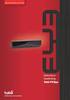 Handleiding USB Memory Drive Inhoud: Inhoud pakket...1 Systeemeisen...1 Garantie... 2 Veiligheid en Onderhoud... 3 Veiligheidsadviezen...3 Werkingsveiligheid...3 Gegevensbeveiliging... 3 Elektromagnetische
Handleiding USB Memory Drive Inhoud: Inhoud pakket...1 Systeemeisen...1 Garantie... 2 Veiligheid en Onderhoud... 3 Veiligheidsadviezen...3 Werkingsveiligheid...3 Gegevensbeveiliging... 3 Elektromagnetische
INHOUD PAKKET SYSTEEMEISEN. Inhoud:
 Handleiding USB Memory Drive Inhoud: Inhoud pakket...1 Systeemeisen...1 Garantie... 2 Garantievoorwaarden... 2 Beperking van de aansprakelijkheid... 2 Kopiëren, fotokopiëren en verveelvoudigen van dit
Handleiding USB Memory Drive Inhoud: Inhoud pakket...1 Systeemeisen...1 Garantie... 2 Garantievoorwaarden... 2 Beperking van de aansprakelijkheid... 2 Kopiëren, fotokopiëren en verveelvoudigen van dit
Inhoud pakket Specificaties... 5
 Inhoud: Veiligheid en Onderhoud... 2 Veiligheid... 2 Stroomvoorziening... 2 Plaats van opstelling... 3 Omgevingstemperatuur... 3 Elektromagnetische comptabiliteit... 3 Reparaties... 4 Reiniging... 4 Afvalverwerking...
Inhoud: Veiligheid en Onderhoud... 2 Veiligheid... 2 Stroomvoorziening... 2 Plaats van opstelling... 3 Omgevingstemperatuur... 3 Elektromagnetische comptabiliteit... 3 Reparaties... 4 Reiniging... 4 Afvalverwerking...
Schijven en stations formatteren
 Schijven en stations formatteren Vaste schijven, de primaire opslagapparaten op uw computer, moeten worden geformatteerd voordat u deze kunt gebruiken. Als u een schijf formatteert, configureert u de schijf
Schijven en stations formatteren Vaste schijven, de primaire opslagapparaten op uw computer, moeten worden geformatteerd voordat u deze kunt gebruiken. Als u een schijf formatteert, configureert u de schijf
INHOUD PAKKET SYSTEEMEISEN. Inhoud:
 Handleiding USB Memory Drive Inhoud: Inhoud pakket...1 Systeemeisen...1 Garantie... 2 Garantievoorwaarden... 2 Beperking van de aansprakelijkheid... 2 Kopiëren, fotokopiëren en verveelvoudigen van dit
Handleiding USB Memory Drive Inhoud: Inhoud pakket...1 Systeemeisen...1 Garantie... 2 Garantievoorwaarden... 2 Beperking van de aansprakelijkheid... 2 Kopiëren, fotokopiëren en verveelvoudigen van dit
GEBRUIK...13 Bestanden coderen...13 Bestanden decoderen...15
 Inhoud: VEILIGHEID EN ONDERHOUD...1 Veiligheid...1 Plaats van opstelling...2 Omgevingstemperatuur...2 Elektromagnetische comptabiliteit...3 Reparaties...3 Reiniging...4 Beveiliging van gegevens...4 Recycling
Inhoud: VEILIGHEID EN ONDERHOUD...1 Veiligheid...1 Plaats van opstelling...2 Omgevingstemperatuur...2 Elektromagnetische comptabiliteit...3 Reparaties...3 Reiniging...4 Beveiliging van gegevens...4 Recycling
Data Safe I (Serial ATA) Externe vaste schijf met USB 2.0. Handleiding
 Data Safe I (Serial ATA) Externe vaste schijf met USB 2.0 Handleiding Versie 1.1 Inhoudsopgave 1 Om te beginnen 1.1 Veiligheidsmaatregelen 1.2 Systeemvereisten 1.3 Inhoud verpakking 2 Handleiding driver
Data Safe I (Serial ATA) Externe vaste schijf met USB 2.0 Handleiding Versie 1.1 Inhoudsopgave 1 Om te beginnen 1.1 Veiligheidsmaatregelen 1.2 Systeemvereisten 1.3 Inhoud verpakking 2 Handleiding driver
Werken met uw LaCie little disk of LaCie petit hard disk
 Studio Visual Steps Werken met uw LaCie little disk of LaCie petit hard disk LaCie Little disk LaCie Petit hard disk 1 Werken met uw LaCie little disk of LaCie petit hard disk Een externe harde schijf
Studio Visual Steps Werken met uw LaCie little disk of LaCie petit hard disk LaCie Little disk LaCie Petit hard disk 1 Werken met uw LaCie little disk of LaCie petit hard disk Een externe harde schijf
Notebook of Desktop PC met USB2.0 of USB1.1 poorten Microsoft Windows 98SE, 2000 of XP Mac OS9.x of hoger
 H A N D L E I D I N G S I - 7 0 7 1 2 5 1 I N H O U D V A N D E V E R P A K K I N G 4 T E C H N I S C H E S P E C I F I C AT I E 4 S Y S T E E M V E R E I S T E N 4 H A R D W A R E I N S TA L L AT I E
H A N D L E I D I N G S I - 7 0 7 1 2 5 1 I N H O U D V A N D E V E R P A K K I N G 4 T E C H N I S C H E S P E C I F I C AT I E 4 S Y S T E E M V E R E I S T E N 4 H A R D W A R E I N S TA L L AT I E
EM7047 IDE/SATA hard disk enclosure
 EM7047 IDE/SATA hard disk enclosure 2 NEDERLANDS EM7047 IDE/SATA hard disk enclosure Waarschuwingen en aandachtspunten Laat reparatie altijd uitvoeren door gekwalificeerd personeel van Eminent! Inhoudsopgave
EM7047 IDE/SATA hard disk enclosure 2 NEDERLANDS EM7047 IDE/SATA hard disk enclosure Waarschuwingen en aandachtspunten Laat reparatie altijd uitvoeren door gekwalificeerd personeel van Eminent! Inhoudsopgave
Samsung Drive Manager - veelgestelde vragen
 Samsung Drive Manager - veelgestelde vragen Installeren V: Mijn externe harde schijf van Samsung is aangesloten, maar er gebeurt niets. A: Controleer de USB-kabel. Als de externe harde schijf van Samsung
Samsung Drive Manager - veelgestelde vragen Installeren V: Mijn externe harde schijf van Samsung is aangesloten, maar er gebeurt niets. A: Controleer de USB-kabel. Als de externe harde schijf van Samsung
HANDLEIDING HARD DRIVE XS 3.0 EXTERNAL HARD DRIVE / 3.5" / USB 3.0. Rev. 942
 HANDLEIDING HARD DRIVE XS.0 EXTERNAL HARD DRIVE /.5" / USB.0 Rev. 942 Freecom Hard Drive XS.0 Geachte klant, Hartelijk dank voor de aanschaf van de Freecom Hard Drive XS.0 externe harde schijf. Voor het
HANDLEIDING HARD DRIVE XS.0 EXTERNAL HARD DRIVE /.5" / USB.0 Rev. 942 Freecom Hard Drive XS.0 Geachte klant, Hartelijk dank voor de aanschaf van de Freecom Hard Drive XS.0 externe harde schijf. Voor het
Multiboot systeem maken
 Multiboot systeem maken Met de opkomst van Linux stappen steeds meer mensen over op een multiboot systeem, waarbij meerdere Operating Systemen op de harde schijf worden geplaatst. Ook als u alleen bij
Multiboot systeem maken Met de opkomst van Linux stappen steeds meer mensen over op een multiboot systeem, waarbij meerdere Operating Systemen op de harde schijf worden geplaatst. Ook als u alleen bij
gebruiker wordt doorgegeven, dan heeft deze voor de rest van de garantietijd recht op garantievergoeding.
 GARANTIEVOORWAARDEN Het ontvangstbewijs geldt als bewijs voor de eerste aankoop en moet goed worden bewaard. Dit hebt u nodig wanneer u gebruik wilt maken van een eventuele garantievergoedingen. Wanneer
GARANTIEVOORWAARDEN Het ontvangstbewijs geldt als bewijs voor de eerste aankoop en moet goed worden bewaard. Dit hebt u nodig wanneer u gebruik wilt maken van een eventuele garantievergoedingen. Wanneer
SIM SAVER KORTE HANDLEIDING
 SIM SAVER KORTE HANDLEIDING (WinXP en 2000: Indien u het toestel niet in dezelfde USB-poort steekt, zal de drive voor de tweede poort opnieuw moeten worden gedefinieerd. Dit probleem heeft te maken met
SIM SAVER KORTE HANDLEIDING (WinXP en 2000: Indien u het toestel niet in dezelfde USB-poort steekt, zal de drive voor de tweede poort opnieuw moeten worden gedefinieerd. Dit probleem heeft te maken met
3,5"-SATA-II-harde schijf 1Tbyte (1000GB) "WD10EACS"
 Versie 11/07 Bestnr. 41 16 33 3,5"-SATA-II-harde schijf 1Tbyte (1000GB) "WD10EACS" Alle rechten, ook vertalingen, voorbehouden. Niets uit deze uitgave mag worden verveelvoudigd, opgeslagen in een automatische
Versie 11/07 Bestnr. 41 16 33 3,5"-SATA-II-harde schijf 1Tbyte (1000GB) "WD10EACS" Alle rechten, ook vertalingen, voorbehouden. Niets uit deze uitgave mag worden verveelvoudigd, opgeslagen in een automatische
EW7011 Docking Station voor 2.5 en 3.5 SATA harde schijven
 EW7011 2 NEDERLANDS EW7011 Docking Station voor 2.5 en 3.5 SATA harde schijven Inhoudsopgave 1.0 Introductie... 2 1.1 Functies en kenmerken... 2 1.2 Inhoud van de verpakking... 2 2.0 Een harde schijf aansluiten...
EW7011 2 NEDERLANDS EW7011 Docking Station voor 2.5 en 3.5 SATA harde schijven Inhoudsopgave 1.0 Introductie... 2 1.1 Functies en kenmerken... 2 1.2 Inhoud van de verpakking... 2 2.0 Een harde schijf aansluiten...
EM7050 esata/sata harde schijf behuizing
 EM7050 esata/sata harde schijf behuizing 2 NEDERLANDS EM7050 esata/sata harde schijf behuizing Waarschuwingen en aandachtspunten Laat reparatie altijd uitvoeren door gekwalificeerd personeel van Eminent!
EM7050 esata/sata harde schijf behuizing 2 NEDERLANDS EM7050 esata/sata harde schijf behuizing Waarschuwingen en aandachtspunten Laat reparatie altijd uitvoeren door gekwalificeerd personeel van Eminent!
Info-books. Toegepaste Informatica. Deel1c : Systeemsoftware (Win XP), netwerken en hardware. BI1c. Jos Gils Erik Goossens
 Info-books BI1c Toegepaste Informatica Deel1c : Systeemsoftware (Win XP), netwerken en hardware Jos Gils Erik Goossens Hoofdstuk 5 Met diskettes en harde schijven werken 5.1 Probleemstelling Gegevens worden
Info-books BI1c Toegepaste Informatica Deel1c : Systeemsoftware (Win XP), netwerken en hardware Jos Gils Erik Goossens Hoofdstuk 5 Met diskettes en harde schijven werken 5.1 Probleemstelling Gegevens worden
EW7033 USB Behuizing voor 2,5 SATA harde schijven
 EW7033 USB Behuizing voor 2,5 SATA harde schijven 2 NEDERLANDS EW7033 USB Behuizing voor 2.5 SATA harde schijven Inhoudsopgave 1.0 Introductie... 2 1.1 Functies en kenmerken... 2 1.2 Inhoud van de verpakking...
EW7033 USB Behuizing voor 2,5 SATA harde schijven 2 NEDERLANDS EW7033 USB Behuizing voor 2.5 SATA harde schijven Inhoudsopgave 1.0 Introductie... 2 1.1 Functies en kenmerken... 2 1.2 Inhoud van de verpakking...
HANDLEIDING MOBILE HARD DRIVES DESKTOP HARD DRIVES. Rev. 024
 HANDLEIDING MOBILE HARD DRIVES DESKTOP HARD DRIVES Rev. 024 Geachte klant, hartelijk dank dat u de Freecom Mobile Hard Drive / Desktop Hard Drive als externe opslagplaats voor gegevens gekozen hebt. Voor
HANDLEIDING MOBILE HARD DRIVES DESKTOP HARD DRIVES Rev. 024 Geachte klant, hartelijk dank dat u de Freecom Mobile Hard Drive / Desktop Hard Drive als externe opslagplaats voor gegevens gekozen hebt. Voor
HANDLEIDING HARD DRIVE XS EXTERNAL HARD DRIVE / 3.5" / USB 2.0. Rev. 906
 HANDLEIDING HARD DRIVE XS EXTERNAL HARD DRIVE / 3.5" / USB 2.0 Rev. 906 Freecom Hard Drive XS Geachte klant, Hartelijk dank voor de aanschaf van de Freecom Hard Drive XS externe harde schijf. Voor het
HANDLEIDING HARD DRIVE XS EXTERNAL HARD DRIVE / 3.5" / USB 2.0 Rev. 906 Freecom Hard Drive XS Geachte klant, Hartelijk dank voor de aanschaf van de Freecom Hard Drive XS externe harde schijf. Voor het
EW1015 R3 USB naar IDE / SATA Converter
 EW1015 R3 USB naar IDE / SATA Converter 2 NEDERLANDS EW1015 R3 - USB naar IDE / SATA Converter Inhoudsopgave 1.0 Introductie... 2 1.1 Functies en kenmerken... 2 1.2 Inhoud van de verpakking... 3 1.3 Aansluitingen
EW1015 R3 USB naar IDE / SATA Converter 2 NEDERLANDS EW1015 R3 - USB naar IDE / SATA Converter Inhoudsopgave 1.0 Introductie... 2 1.1 Functies en kenmerken... 2 1.2 Inhoud van de verpakking... 3 1.3 Aansluitingen
Samsung Auto Backup FAQ
 Samsung Auto Backup FAQ Installatie V: Ik heb het Samsung externe harde schijfstation aangesloten maar er gebeurt niets. A: Controleer de verbinding met de USB-kabel. Als het Samsung externe harde schijfstation
Samsung Auto Backup FAQ Installatie V: Ik heb het Samsung externe harde schijfstation aangesloten maar er gebeurt niets. A: Controleer de verbinding met de USB-kabel. Als het Samsung externe harde schijfstation
FDISK. Hoofdstuk 1 Inleiding FDISK
 FDISK Hoofdstuk 1 Inleiding FDISK Tegenwoordig is het heel erg gemakkelijk om van een hardeschijf meerdere hardeschijven te maken. Stel, u maakt graag foto s met uw digitale camera en u maakt ook nog eens
FDISK Hoofdstuk 1 Inleiding FDISK Tegenwoordig is het heel erg gemakkelijk om van een hardeschijf meerdere hardeschijven te maken. Stel, u maakt graag foto s met uw digitale camera en u maakt ook nog eens
EW7011 USB 3.0 Docking Station voor 2.5" en 3.5" SATA Harde schijven
 EW7011 USB 3.0 Docking Station voor 2.5" en 3.5" SATA Harde schijven 2 NEDERLANDS EW7011 Docking Station voor 2.5 en 3.5 SATA harde schijven Inhoudsopgave 1.0 Introductie... 2 1.1 Functies en kenmerken...
EW7011 USB 3.0 Docking Station voor 2.5" en 3.5" SATA Harde schijven 2 NEDERLANDS EW7011 Docking Station voor 2.5 en 3.5 SATA harde schijven Inhoudsopgave 1.0 Introductie... 2 1.1 Functies en kenmerken...
EW7015 USB 3.0 Dual Docking Station voor 2.5"en 3.5"SATA Harde Schijven
 EW7015 USB 3.0 Dual Docking Station voor 2.5"en 3.5"SATA Harde Schijven 2 NEDERLANDS EW7015 Dual Docking Station voor 2.5 en 3.5 SATA harde schijven Inhoudsopgave 1.0 Introductie... 2 1.1 Functies en kenmerken...
EW7015 USB 3.0 Dual Docking Station voor 2.5"en 3.5"SATA Harde Schijven 2 NEDERLANDS EW7015 Dual Docking Station voor 2.5 en 3.5 SATA harde schijven Inhoudsopgave 1.0 Introductie... 2 1.1 Functies en kenmerken...
S T O R A G E S U P P O R T H A R D D I S K C A S I N G 2. 5 S T O R A G E S ATA T O U S B 2. 0 H A N D L E I D I N G S I - 7 0 7 1 2 8
 S T O R A G E S U P P O R T H A R D D I S K C A S I N G 2. 5 S T O R A G E S ATA T O U S B 2. 0 H A N D L E I D I N G S I - 7 0 7 1 2 8 S T O R A G E S U P P O R T H A R D D I S K C A S I N G 2. 5 S T
S T O R A G E S U P P O R T H A R D D I S K C A S I N G 2. 5 S T O R A G E S ATA T O U S B 2. 0 H A N D L E I D I N G S I - 7 0 7 1 2 8 S T O R A G E S U P P O R T H A R D D I S K C A S I N G 2. 5 S T
Het installeren van een tweede harde schijf in Windows 2000 en XP
 Het installeren van een tweede harde schijf in Windows 2000 en XP keywords : tutorial harddisk fdisk Voorwoord. Deze handleiding behandeld het aansluiten en laten werken van een tweede harde schijf in
Het installeren van een tweede harde schijf in Windows 2000 en XP keywords : tutorial harddisk fdisk Voorwoord. Deze handleiding behandeld het aansluiten en laten werken van een tweede harde schijf in
EW7016 - USB 3.0 naar IDE / SATA Converter
 EW7016 - USB 3.0 naar IDE / SATA Converter 2 NEDERLANDS EW7016 - USB 3.0 naar IDE / SATA Converter Inhoudsopgave 1.0 Introductie... 2 1.1 Functies en kenmerken... 2 1.2 Inhoud van de verpakking... 3 2.0
EW7016 - USB 3.0 naar IDE / SATA Converter 2 NEDERLANDS EW7016 - USB 3.0 naar IDE / SATA Converter Inhoudsopgave 1.0 Introductie... 2 1.1 Functies en kenmerken... 2 1.2 Inhoud van de verpakking... 3 2.0
Geheugenkaart voor de Zumo 660
 Geheugenkaart voor de Zumo 660 Omdat ik een geheugenkaart wilde plaatsen in mijn Zumo 660, heb ik de handleiding doorgenomen en zag ik dat er alleen werd aangegeven hoe de geheugenkaart geplaatst moet
Geheugenkaart voor de Zumo 660 Omdat ik een geheugenkaart wilde plaatsen in mijn Zumo 660, heb ik de handleiding doorgenomen en zag ik dat er alleen werd aangegeven hoe de geheugenkaart geplaatst moet
Deze handleiding is bedoeld voor PC-gebruikers met minimaal Pentium CPU (of compatibel) of MAC-gebruikers met minimaal PowerPC.
 Verkorte werkwijze eerste gebruik 1. Inleiding (1) 2. Installeren en aktiveren (2) Verwijderen oude drivers (2.1) Installatie onder Windows 98 SE / 2000 (2.2) Aktiveren onder Windows (2.3) Installatie
Verkorte werkwijze eerste gebruik 1. Inleiding (1) 2. Installeren en aktiveren (2) Verwijderen oude drivers (2.1) Installatie onder Windows 98 SE / 2000 (2.2) Aktiveren onder Windows (2.3) Installatie
VEILIGHEID EN ONDERHOUD
 INHOUD Inhoud... 3 Veiligheid en onderhoud... 4 Bedoeld gebruik... 4 Veiligheid... 4 Onderhoud... 5 Reinigen... 6 Verwijdering... 6 Inhoud pakket... 7 Technische gegevens... 7 Beschrijving en ingebruikname...
INHOUD Inhoud... 3 Veiligheid en onderhoud... 4 Bedoeld gebruik... 4 Veiligheid... 4 Onderhoud... 5 Reinigen... 6 Verwijdering... 6 Inhoud pakket... 7 Technische gegevens... 7 Beschrijving en ingebruikname...
HANDLEIDING HARD DRIVE QUATTRO. EXTERNAL HARD DRIVE / 3.5" / USB 2.0 / FIREWIRE 800 & 400 / esata. Rev. 920
 HANDLEIDING HARD DRIVE QUATTRO EXTERNAL HARD DRIVE / 3.5" / USB 2.0 / FIREWIRE 800 & 400 / esata Rev. 920 Freecom Hard Drive Quattro Geachte klant, hartelijk dank voor de aanschaf van de Freecom Hard Drive
HANDLEIDING HARD DRIVE QUATTRO EXTERNAL HARD DRIVE / 3.5" / USB 2.0 / FIREWIRE 800 & 400 / esata Rev. 920 Freecom Hard Drive Quattro Geachte klant, hartelijk dank voor de aanschaf van de Freecom Hard Drive
MP3 Manager Software for Sony Network Walkman
 MP3 Manager Software for Sony Network Walkman Gebruiksaanwijzing NW- E55/75 2004 Sony Corporation "WALKMAN" is een gedeponeerd handelsmerk van Sony Corporation om producten aan te duiden waarvoor een stereohoofdtelefoon
MP3 Manager Software for Sony Network Walkman Gebruiksaanwijzing NW- E55/75 2004 Sony Corporation "WALKMAN" is een gedeponeerd handelsmerk van Sony Corporation om producten aan te duiden waarvoor een stereohoofdtelefoon
De informatie in deze gebruikershandleiding kan zonder voorafgaande kennisgeving gewijzigd worden.
 i -1 Opmerking De informatie in deze gebruikershandleiding kan zonder voorafgaande kennisgeving gewijzigd worden. DE FABRIKANT OF DE VERDELER IS NIET VERANTWOORDELIJK VOOR FOUTEN OF OMISSIES IN DEZE HANDLEIDING
i -1 Opmerking De informatie in deze gebruikershandleiding kan zonder voorafgaande kennisgeving gewijzigd worden. DE FABRIKANT OF DE VERDELER IS NIET VERANTWOORDELIJK VOOR FOUTEN OF OMISSIES IN DEZE HANDLEIDING
Foto s kopiëren van de camera
 1 Foto s kopiëren van de camera Er zijn twee manieren om foto s vanaf een digitale fotocamera op uw computer te zetten: met behulp van een kabeltje tussen de camera en de computer of vanaf de geheugenkaart
1 Foto s kopiëren van de camera Er zijn twee manieren om foto s vanaf een digitale fotocamera op uw computer te zetten: met behulp van een kabeltje tussen de camera en de computer of vanaf de geheugenkaart
Workshop Harde schijf gebruiken in Eminent producten
 Workshop Harde schijf gebruiken in Eminent producten 1.0 Introductie Wanneer je een product hebt aangeschaft van Eminent waarbij het vereist is een harde schijf in te bouwen, kan het vaak lastig zijn een
Workshop Harde schijf gebruiken in Eminent producten 1.0 Introductie Wanneer je een product hebt aangeschaft van Eminent waarbij het vereist is een harde schijf in te bouwen, kan het vaak lastig zijn een
Uw gebruiksaanwijzing. SILVERCREST MD-20 http://nl.yourpdfguides.com/dref/3256215
 U kunt de aanbevelingen in de handleiding, de technische gids of de installatie gids voor. U vindt de antwoorden op al uw vragen over de in de gebruikershandleiding (informatie, specificaties, veiligheidsaanbevelingen,
U kunt de aanbevelingen in de handleiding, de technische gids of de installatie gids voor. U vindt de antwoorden op al uw vragen over de in de gebruikershandleiding (informatie, specificaties, veiligheidsaanbevelingen,
Stel de Trevler module niet bloot aan water of andere vloeibare substanties om gevaar voor u en schade aan het apparaat te voorkomen.
 Handleiding WAARSCHUWING Stel de Trevler module niet bloot aan water of andere vloeibare substanties om gevaar voor u en schade aan het apparaat te voorkomen. Open de behuizing van uw Trevler nooit, om
Handleiding WAARSCHUWING Stel de Trevler module niet bloot aan water of andere vloeibare substanties om gevaar voor u en schade aan het apparaat te voorkomen. Open de behuizing van uw Trevler nooit, om
Inhoud Veiligheid en Onderhoud... 3 Inleiding... 8 Technische gegevens Leveringsomvang Systeemvereisten Ingebruikname...
 Inhoud Veiligheid en Onderhoud... 3 Opslaan van gegevens... 3 Veiligheidsadviezen... 3 Veiligheid... 3 Elektromagnetische emissie... 4 Plaats van opstelling... 5 Verwijdering... 6 Reinigen... 6 Laserstraling...
Inhoud Veiligheid en Onderhoud... 3 Opslaan van gegevens... 3 Veiligheidsadviezen... 3 Veiligheid... 3 Elektromagnetische emissie... 4 Plaats van opstelling... 5 Verwijdering... 6 Reinigen... 6 Laserstraling...
Help! Ik heb alles goed geïnstalleerd in mijn schijfbehuizing, maar ik kan deze in de Windows verkenner niet benaderen.
 Help! Ik heb alles goed geïnstalleerd in mijn schijfbehuizing, maar ik kan deze in de Windows verkenner niet benaderen. Wellicht heeft u een maagdelijke nieuwe ongeformatteerde schijf in de buizing gemonteerd.
Help! Ik heb alles goed geïnstalleerd in mijn schijfbehuizing, maar ik kan deze in de Windows verkenner niet benaderen. Wellicht heeft u een maagdelijke nieuwe ongeformatteerde schijf in de buizing gemonteerd.
Uw gebruiksaanwijzing. SAMSUNG MZ-7PC128D http://nl.yourpdfguides.com/dref/4565883
 U kunt de aanbevelingen in de handleiding, de technische gids of de installatie gids voor SAMSUNG MZ-7PC128D. U vindt de antwoorden op al uw vragen over de SAMSUNG MZ-7PC128D in de gebruikershandleiding
U kunt de aanbevelingen in de handleiding, de technische gids of de installatie gids voor SAMSUNG MZ-7PC128D. U vindt de antwoorden op al uw vragen over de SAMSUNG MZ-7PC128D in de gebruikershandleiding
Voor de mensen onder ons die geen Partition Magic rescue disks hebben...
 Partitioneren harde schijf Voor de mensen onder ons die geen Partition Magic rescue disks hebben... OPLETTEN OPLETTEN OPLETTEN : MET HET PARTITIONEREN VAN EEN HARDE SCHIJF KUNT U ALLE GEGEVENS OP EEN SCHIJF/PARTITIE
Partitioneren harde schijf Voor de mensen onder ons die geen Partition Magic rescue disks hebben... OPLETTEN OPLETTEN OPLETTEN : MET HET PARTITIONEREN VAN EEN HARDE SCHIJF KUNT U ALLE GEGEVENS OP EEN SCHIJF/PARTITIE
TAB13-201 XENTA 13c 13,3 TABLET FIRMWARE UPGRADE INSTRUCTIES
 TAB13-201 XENTA 13c 13,3 TABLET FIRMWARE UPGRADE INSTRUCTIES Page 1 of 9 VOORDAT U BEGINT: BACKUP BELANGRIJKE GEGEVENS! Bij het upgraden van uw Yarvik tablet naar Android 4.1.1 zullen alle gebruikersinstellingen,
TAB13-201 XENTA 13c 13,3 TABLET FIRMWARE UPGRADE INSTRUCTIES Page 1 of 9 VOORDAT U BEGINT: BACKUP BELANGRIJKE GEGEVENS! Bij het upgraden van uw Yarvik tablet naar Android 4.1.1 zullen alle gebruikersinstellingen,
Info-books. Toegepaste Informatica. Inform 5-6. Deel A3: Systeembeheer (Win XP), communicatie en internet. Handel Secretariaat-talen.
 Info-books HA1c Inform 5-6 Toegepaste Informatica Handel Secretariaat-talen Deel A3: Systeembeheer (Win XP), communicatie en internet J. Gils E. Goossens Hoofdstuk 5 Met diskettes en harde schijven werken
Info-books HA1c Inform 5-6 Toegepaste Informatica Handel Secretariaat-talen Deel A3: Systeembeheer (Win XP), communicatie en internet J. Gils E. Goossens Hoofdstuk 5 Met diskettes en harde schijven werken
Installatiehandleiding
 Installatiehandleiding TiSM- PC 10, 25, 100 en PRO Behorende bij TiSM Release 11.1 R e v i s i e 1 1 1 0 28 De producten van Triple Eye zijn onderhevig aan veranderingen welke zonder voorafgaande aankondiging
Installatiehandleiding TiSM- PC 10, 25, 100 en PRO Behorende bij TiSM Release 11.1 R e v i s i e 1 1 1 0 28 De producten van Triple Eye zijn onderhevig aan veranderingen welke zonder voorafgaande aankondiging
Inhoud. Onder voorbehoud van technische en optische wijzigen alsook drukfouten.
 Inhoud Veiligheid en Service... 2 Bedrijfszekerheid... 2 Opstelling... 2 Veiligheid... 3 Voeding... 3 Service... 4 Reiniging... 4 Afvalverwijdering... 4 Verpakking... 4 Apparaat... 4 Leveromvang... 5 Technische
Inhoud Veiligheid en Service... 2 Bedrijfszekerheid... 2 Opstelling... 2 Veiligheid... 3 Voeding... 3 Service... 4 Reiniging... 4 Afvalverwijdering... 4 Verpakking... 4 Apparaat... 4 Leveromvang... 5 Technische
Foto s kopiëren van de camera
 1 Foto s kopiëren van de camera Er zijn twee manieren om foto s vanaf een digitale fotocamera op uw computer te zetten: met behulp van een kabeltje tussen de camera en de computer of vanaf de geheugenkaart
1 Foto s kopiëren van de camera Er zijn twee manieren om foto s vanaf een digitale fotocamera op uw computer te zetten: met behulp van een kabeltje tussen de camera en de computer of vanaf de geheugenkaart
Gebruik van DVD-RAM discs
 Deze handleiding bevat de minimale informatie die nodig is voor het gebruik van DVD-RAM discs met de DVD MULTI Drive onder Windows XP. Windows, Windows NT en MS-DOS zijn gedeponeerde handelsmerken van
Deze handleiding bevat de minimale informatie die nodig is voor het gebruik van DVD-RAM discs met de DVD MULTI Drive onder Windows XP. Windows, Windows NT en MS-DOS zijn gedeponeerde handelsmerken van
EW7016 R1 USB 3.0 naar IDE / SATA Converter
 EW7016 R1 USB 3.0 naar IDE / SATA Converter EW7016 R1 - USB 3.0 naar IDE / SATA Converter 2 NEDERLANDS Inhoudsopgave 1.0 Introductie... 2 1.1 Functies en kenmerken... 2 1.2 Inhoud van de verpakking...
EW7016 R1 USB 3.0 naar IDE / SATA Converter EW7016 R1 - USB 3.0 naar IDE / SATA Converter 2 NEDERLANDS Inhoudsopgave 1.0 Introductie... 2 1.1 Functies en kenmerken... 2 1.2 Inhoud van de verpakking...
3,5"-IDE-harde schijf 500GB "Western Digital "WD5000AAKB"
 Versie 11/07 Bestnr. 41 16 35 3,5"-IDE-harde schijf 500GB "Western Digital "WD5000AAKB" Alle rechten, ook vertalingen, voorbehouden. Niets uit deze uitgave mag worden verveelvoudigd, opgeslagen in een
Versie 11/07 Bestnr. 41 16 35 3,5"-IDE-harde schijf 500GB "Western Digital "WD5000AAKB" Alle rechten, ook vertalingen, voorbehouden. Niets uit deze uitgave mag worden verveelvoudigd, opgeslagen in een
Bestandssystemen. yvan vander sanden. 16 maart 2015
 Bestandssystemen yvan vander sanden 16 maart 2015 Bij elk operating system is het belangrijk te begrijpen hoe schijven en bestandssystemen werken. Schijven moeten geformatteerd worden met een specifiek
Bestandssystemen yvan vander sanden 16 maart 2015 Bij elk operating system is het belangrijk te begrijpen hoe schijven en bestandssystemen werken. Schijven moeten geformatteerd worden met een specifiek
HANDLEIDING MOBILE HARD DRIVES DESKTOP HARD DRIVES. Rev. 034/Mac
 HANDLEIDING MOBILE HARD DRIVES DESKTOP HARD DRIVES Rev. 034/Mac Geachte klant, hartelijk dank dat u de Freecom Mobile Hard Drive / Desktop Hard Drive als externe opslagplaats voor gegevens gekozen hebt.
HANDLEIDING MOBILE HARD DRIVES DESKTOP HARD DRIVES Rev. 034/Mac Geachte klant, hartelijk dank dat u de Freecom Mobile Hard Drive / Desktop Hard Drive als externe opslagplaats voor gegevens gekozen hebt.
H A R D D I S K A D A P T E R I D E / S A T A T O U S B 2. 0
 H A R D D I S K A D A P T E R I D E / S A T A T O U S B 2. 0 o n e t o u c h b a c k u p H A N D L E I D I N G A I - 7 0 7 9 4 4 N E D E R L A N D S H A R D D I S K A D A P T E R I D E / S A T A T O U
H A R D D I S K A D A P T E R I D E / S A T A T O U S B 2. 0 o n e t o u c h b a c k u p H A N D L E I D I N G A I - 7 0 7 9 4 4 N E D E R L A N D S H A R D D I S K A D A P T E R I D E / S A T A T O U
EW7011 R2 USB 3.1 / 3.0 Docking Station voor 2.5" en 3.5" SATA Harde schijven
 EW7011 R2 USB 3.1 / 3.0 Docking Station voor 2.5" en 3.5" SATA Harde schijven 2 NEDERLANDS EW7011 R2 USB 3.1 / 3.0 docking Station voor 2.5 en 3.5 SATA harde schijven Inhoudsopgave 1.0 Introductie... 2
EW7011 R2 USB 3.1 / 3.0 Docking Station voor 2.5" en 3.5" SATA Harde schijven 2 NEDERLANDS EW7011 R2 USB 3.1 / 3.0 docking Station voor 2.5 en 3.5 SATA harde schijven Inhoudsopgave 1.0 Introductie... 2
HANDLEIDING. DRIVELINK combo USB3.0
 HNDLEIDING XX Inhoudsopgave 1. Eigenschappen 2. Onderdelen en accessoires 3. Het apparaat in een oogopslag 4. De hardware installeren Beste klant! Gefeliciteerd met uw aankoop van een SHRKOON-product van
HNDLEIDING XX Inhoudsopgave 1. Eigenschappen 2. Onderdelen en accessoires 3. Het apparaat in een oogopslag 4. De hardware installeren Beste klant! Gefeliciteerd met uw aankoop van een SHRKOON-product van
2. Uw digitale fotocamera en de computer
 67 2. Uw digitale fotocamera en de computer Fotograferen met een digitale fotocamera is vandaag de dag erg populair. Het voordeel van een digitale camera is dat u de foto s direct kunt bekijken op uw camera.
67 2. Uw digitale fotocamera en de computer Fotograferen met een digitale fotocamera is vandaag de dag erg populair. Het voordeel van een digitale camera is dat u de foto s direct kunt bekijken op uw camera.
SMP50-200/201 INGENIA HORIZON 5 SMARTPHONE PARTITIE FIX INSTRUCTIES
 SMP50-200/201 INGENIA HORIZON 5 SMARTPHONE PARTITIE FIX INSTRUCTIES Page 1 of 8 VOORDAT U BEGINT: BACKUP BELANGRIJKE GEGEVENS! Bij het upgraden van uw Yarvik Smartphone kunnen alle gebruikersinstellingen,
SMP50-200/201 INGENIA HORIZON 5 SMARTPHONE PARTITIE FIX INSTRUCTIES Page 1 of 8 VOORDAT U BEGINT: BACKUP BELANGRIJKE GEGEVENS! Bij het upgraden van uw Yarvik Smartphone kunnen alle gebruikersinstellingen,
Labo 4 : Installatie Windows XP Professional Edition
 Labo 4 : Installatie Windows XP Professional Edition In dit hoofdstuk gaan we op een volledig nieuwe PC met een lege harde schijf Windows XP Professional Edition installeren. Alle stappen voor de installatie
Labo 4 : Installatie Windows XP Professional Edition In dit hoofdstuk gaan we op een volledig nieuwe PC met een lege harde schijf Windows XP Professional Edition installeren. Alle stappen voor de installatie
IDE-harde schijf 320GB "Seagate ST3320620A"
 Versie 07/06 Bestnr. 99 12 75 IDE-harde schijf 320GB "Seagate ST3320620A" Alle rechten, ook vertalingen, voorbehouden. Niets uit deze uitgave mag worden verveelvoudigd, opgeslagen in een automatische gegevensbestand,
Versie 07/06 Bestnr. 99 12 75 IDE-harde schijf 320GB "Seagate ST3320620A" Alle rechten, ook vertalingen, voorbehouden. Niets uit deze uitgave mag worden verveelvoudigd, opgeslagen in een automatische gegevensbestand,
Installatiehandleiding release ADOMI 2014.1 ASD 6.10
 Installatiehandleiding release ADOMI 2014.1 ASD 6.10 Heeft u vragen over deze tekst, dan kunt u e-mailen naar support@tweesnoeken.nl. Algemeen Zorg ervoor dat u als beheerder (administrator) van de pc
Installatiehandleiding release ADOMI 2014.1 ASD 6.10 Heeft u vragen over deze tekst, dan kunt u e-mailen naar support@tweesnoeken.nl. Algemeen Zorg ervoor dat u als beheerder (administrator) van de pc
HANDLEIDING. HARD DRIVE DOCK QUATTRO EXTERNAL DOCKING STATION / 2.5" & 3.5" SATA / USB 2.0 / FIREWIRE 800 & 400 / esata. Rev. 006
 HANDLEIDING HARD DRIVE DOCK QUATTRO EXTERNAL DOCKING STATION / 2.5" & 3.5" SATA / USB 2.0 / FIREWIRE 800 & 400 / esata Rev. 006 Freecom HD Dock Quattro Geachte gebruiker, welkom bij de installatie van
HANDLEIDING HARD DRIVE DOCK QUATTRO EXTERNAL DOCKING STATION / 2.5" & 3.5" SATA / USB 2.0 / FIREWIRE 800 & 400 / esata Rev. 006 Freecom HD Dock Quattro Geachte gebruiker, welkom bij de installatie van
Installatie Windows XP Professional Edition
 Installatie Windwos XP Professional Edition 1 Installatie Windows XP Professional Edition In dit hoofdstuk gaan we op een volledig nieuwe PC met een lege harde schijf Windows XP Professional Edition installeren.
Installatie Windwos XP Professional Edition 1 Installatie Windows XP Professional Edition In dit hoofdstuk gaan we op een volledig nieuwe PC met een lege harde schijf Windows XP Professional Edition installeren.
INSTRUCTIE SYNC 3 NAVIGATIE UPDATE
 INSTRUCTIE SYNC 3 NAVIGATIE UPDATE Deze instructies helpen je bij het uitvoeren van een SYNC 3 navigatie update. Tijdens de update kun je gewoon blijven rijden met je Ford. Sommige navigatiefuncties, zoals
INSTRUCTIE SYNC 3 NAVIGATIE UPDATE Deze instructies helpen je bij het uitvoeren van een SYNC 3 navigatie update. Tijdens de update kun je gewoon blijven rijden met je Ford. Sommige navigatiefuncties, zoals
CCS COMBO 2 ADAPTER. Handleiding
 CCS COMBO 2 ADAPTER Handleiding WAARSCHUWINGEN BEWAAR DEZE BELANGRIJKE VEILIGHEIDSINSTRUCTIES. Dit document bevat belangrijke instructies en waarschuwingen die bij het gebruik van de CSS Combo 2-adapter
CCS COMBO 2 ADAPTER Handleiding WAARSCHUWINGEN BEWAAR DEZE BELANGRIJKE VEILIGHEIDSINSTRUCTIES. Dit document bevat belangrijke instructies en waarschuwingen die bij het gebruik van de CSS Combo 2-adapter
USB2.0 Hard Disk Case. Installatiehandleiding
 USB2.0 Hard Disk Case Installatiehandleiding Inleiding Dankzij deze hard disk case, die geschikt is voor een vaste schijf van 2,5 inch met een willekeurige capaciteit, kunt u uw computer snel uitbreiden
USB2.0 Hard Disk Case Installatiehandleiding Inleiding Dankzij deze hard disk case, die geschikt is voor een vaste schijf van 2,5 inch met een willekeurige capaciteit, kunt u uw computer snel uitbreiden
EW7015 R1 Dual Docking Station voor 2.5 en 3.5 SATA harde schijven
 EW7015 R1 Dual Docking Station voor 2.5 en 3.5 SATA harde schijven 2 NEDERLANDS EW7015 R1 Dual Docking Station voor 2.5 en 3.5 SATA harde schijven Inhoudsopgave 1.0 Introductie... 2 1.1 Functies en kenmerken...
EW7015 R1 Dual Docking Station voor 2.5 en 3.5 SATA harde schijven 2 NEDERLANDS EW7015 R1 Dual Docking Station voor 2.5 en 3.5 SATA harde schijven Inhoudsopgave 1.0 Introductie... 2 1.1 Functies en kenmerken...
TREVLER AIR Model GV300 - Inbouw
 HANDLEIDING TREVLER AIR Model GV300 - Inbouw WAARSCHUWING: Stel de Trevler niet bloot aan: - water - andere vloeibare substanties - extreme hitte of kou Open de behuizing van de Trevler nooit, om gevaar
HANDLEIDING TREVLER AIR Model GV300 - Inbouw WAARSCHUWING: Stel de Trevler niet bloot aan: - water - andere vloeibare substanties - extreme hitte of kou Open de behuizing van de Trevler nooit, om gevaar
EW7015 R1 Dual Docking Station voor 2.5 en 3.5 SATA harde schijven
 EW7015 R1 Dual Docking Station voor 2.5 en 3.5 SATA harde schijven 2 NEDERLANDS EW7015 R1 - Dual Docking Station voor 2.5 en 3.5 SATA harde schijven Inhoudsopgave 1.0 Introductie... 2 1.1 Functies en kenmerken...
EW7015 R1 Dual Docking Station voor 2.5 en 3.5 SATA harde schijven 2 NEDERLANDS EW7015 R1 - Dual Docking Station voor 2.5 en 3.5 SATA harde schijven Inhoudsopgave 1.0 Introductie... 2 1.1 Functies en kenmerken...
HANDLEIDING HARD DRIVE DOCK PRO EXTERNAL DOCKING STATION / 2.5" & 3.5" SATA & PATA / USB 2.0. Rev. 933
 HANDLEIDING HARD DRIVE DOCK PRO EXTERNAL DOCKING STATION /.5" & 3.5" SATA & PATA / USB.0 Rev. 933 Freecom HD Dock Pro Geachte gebruiker, welkom bij de installatie van uw Freecom HD Dock Pro. Lees de volgende
HANDLEIDING HARD DRIVE DOCK PRO EXTERNAL DOCKING STATION /.5" & 3.5" SATA & PATA / USB.0 Rev. 933 Freecom HD Dock Pro Geachte gebruiker, welkom bij de installatie van uw Freecom HD Dock Pro. Lees de volgende
EW7033 R2 USB 3.1 / 3.0 Behuizing voor 2,5 SATA harde schijven
 EW7033 R2 USB 3.1 / 3.0 Behuizing voor 2,5 SATA harde schijven 2 NEDERLANDS EW7033 R2 - USB 3.1 / 3.0 Behuizing voor 2.5 SATA harde schijven Inhoudsopgave 1.0 Introductie... 2 1.1 Functies en kenmerken...
EW7033 R2 USB 3.1 / 3.0 Behuizing voor 2,5 SATA harde schijven 2 NEDERLANDS EW7033 R2 - USB 3.1 / 3.0 Behuizing voor 2.5 SATA harde schijven Inhoudsopgave 1.0 Introductie... 2 1.1 Functies en kenmerken...
XEMIO-200 HANDLEIDING
 Speciale kenmerken Elegant uiterlijk en eenvoudig in gebruik. Multi-code speler Ondersteunt MP1, MP2, MP3, WMA, formaat. U-Disk zonder stuurprogramma U kunt uw bestanden rechtstreeks beheren zonder gebruik
Speciale kenmerken Elegant uiterlijk en eenvoudig in gebruik. Multi-code speler Ondersteunt MP1, MP2, MP3, WMA, formaat. U-Disk zonder stuurprogramma U kunt uw bestanden rechtstreeks beheren zonder gebruik
Linux te installeren Media Creation (USB)
 Linux te installeren Media Creation (USB) Het maken van een USB opstartschijf aan laars Linux. Geschreven door: Nick INTRODUCTIE Distributies dit werkt met: Universal Wat deze gids volbrengt: Het maken
Linux te installeren Media Creation (USB) Het maken van een USB opstartschijf aan laars Linux. Geschreven door: Nick INTRODUCTIE Distributies dit werkt met: Universal Wat deze gids volbrengt: Het maken
Tijdschakelklok. Bestnr.: 61 00 57 (groen) 61 00 58 (oranje) 61 00 82 (transparant) 61 00 83 (blauw) Omwille van het milieu 100% recyclingpapier
 G E B R U I K S A A N W I J Z I N G Bestnr.: 61 00 57 (groen) 61 00 58 (oranje) 61 00 82 (transparant) 61 00 83 (blauw) Tijdschakelklok Omwille van het milieu 100% recyclingpapier Impressum Alle rechten,
G E B R U I K S A A N W I J Z I N G Bestnr.: 61 00 57 (groen) 61 00 58 (oranje) 61 00 82 (transparant) 61 00 83 (blauw) Tijdschakelklok Omwille van het milieu 100% recyclingpapier Impressum Alle rechten,
H A R D D I S K A D A P T E R I D E / S A T A T O U S B 3. 0 O N E T O U C H B A C K U P
 H A R D D I S K A D A P T E R I D E / S A T A T O U S B 3. 0 O N E T O U C H B A C K U P H A N D L E I D I N G A I - 7 0 7 9 4 5 N E D E R L A N D S H A R D D I S K A D A P T E R I D E / S A T A T O U
H A R D D I S K A D A P T E R I D E / S A T A T O U S B 3. 0 O N E T O U C H B A C K U P H A N D L E I D I N G A I - 7 0 7 9 4 5 N E D E R L A N D S H A R D D I S K A D A P T E R I D E / S A T A T O U
EW7040. Beveiligde USB 3.1 Gen1 2.5 inch HDD/SSD behuizing
 EW7040 Beveiligde USB 3.1 Gen1 2.5 inch HDD/SSD behuizing 2 NEDERLANDS EW7040 - Beveiligde USB 3.1 Gen1 2.5 inch HDD/SSD-behuizing Inhoudsopgave 1.0 Introductie... 2 1.1 Inhoud van de verpakking... 2 2.0
EW7040 Beveiligde USB 3.1 Gen1 2.5 inch HDD/SSD behuizing 2 NEDERLANDS EW7040 - Beveiligde USB 3.1 Gen1 2.5 inch HDD/SSD-behuizing Inhoudsopgave 1.0 Introductie... 2 1.1 Inhoud van de verpakking... 2 2.0
HANDLEIDING TOUGH DRIVE. EXTERNAL MOBILE HARD DRIVE / 2.5" / USB 2.0 WIN & Mac. Rev. 848
 HANDLEIDING TOUGH DRIVE EXTERNAL MOBILE HARD DRIVE / 2.5" / USB 2.0 WIN & Mac Rev. 848 Freecom ToughDrive Geachte klant, Hartelijk dank voor de aanschaf van de Freecom ToughDrive externe harde schijf.
HANDLEIDING TOUGH DRIVE EXTERNAL MOBILE HARD DRIVE / 2.5" / USB 2.0 WIN & Mac Rev. 848 Freecom ToughDrive Geachte klant, Hartelijk dank voor de aanschaf van de Freecom ToughDrive externe harde schijf.
TM Gebruiksaanwijzing MP3 muziekspeler met helder geluid
 TM Gebruiksaanwijzing MP3 MP3 muziekspeler muziekspeler met met helder helder geluid geluid INLEIDING Gefeliciteerd met de aankoop van uw eigen Snurkey. Voordat u het product gaat gebruiken is het belangrijk
TM Gebruiksaanwijzing MP3 MP3 muziekspeler muziekspeler met met helder helder geluid geluid INLEIDING Gefeliciteerd met de aankoop van uw eigen Snurkey. Voordat u het product gaat gebruiken is het belangrijk
VASTE SCHIJVEN VAN VERBATIM
 GEBRUIKERSHANDLEIDING VASTE SCHIJVEN VAN VERBATIM 1710 Beste gebruiker, Bedankt dat u hebt gekozen voor een of meer vaste schijven van Verbatimals een extern opslagapparaat. Voor een optimaal gebruik en
GEBRUIKERSHANDLEIDING VASTE SCHIJVEN VAN VERBATIM 1710 Beste gebruiker, Bedankt dat u hebt gekozen voor een of meer vaste schijven van Verbatimals een extern opslagapparaat. Voor een optimaal gebruik en
USB 3.0 SATA III harde schijf docking station SSD / HDD met geïntegreerde USB-hub voor snel opladen en UASP voor SATA 6 Gbps - zwart
 USB 3.0 SATA III harde schijf docking station SSD / HDD met geïntegreerde USB-hub voor snel opladen en UASP voor SATA 6 Gbps - zwart StarTech ID: SDOCKU33HB Met de SDOCKU33HB USB 3.0 harde-schijf-dock
USB 3.0 SATA III harde schijf docking station SSD / HDD met geïntegreerde USB-hub voor snel opladen en UASP voor SATA 6 Gbps - zwart StarTech ID: SDOCKU33HB Met de SDOCKU33HB USB 3.0 harde-schijf-dock
